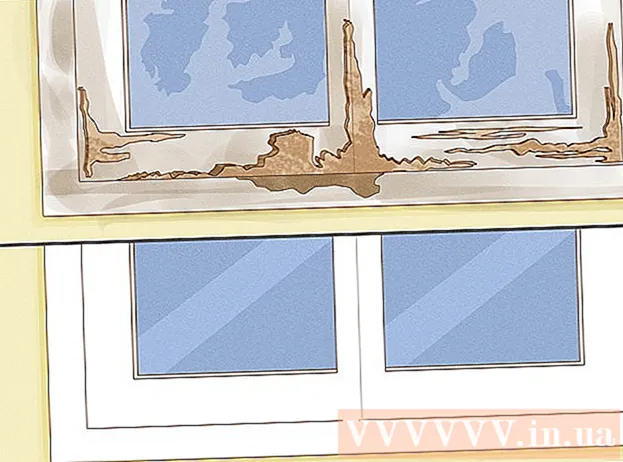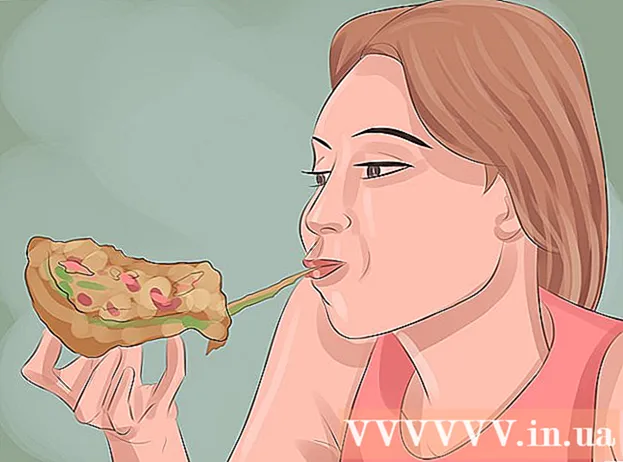著者:
Florence Bailey
作成日:
19 行進 2021
更新日:
1 J 2024

コンテンツ
この記事では、PDFドキュメントにテキストを追加する方法を説明します。
ステップ
方法1/3:Adobe ReaderDCを使用する
 1 PDFドキュメントを開きます。 これを行うには、定型化された白い「A」アイコンをクリックしてAdobeReaderを開きます。次に、画面上部のメニューバーから、[ファイル]> [開く]をクリックし、目的のPDFを選択して、[開く]をクリックします。
1 PDFドキュメントを開きます。 これを行うには、定型化された白い「A」アイコンをクリックしてAdobeReaderを開きます。次に、画面上部のメニューバーから、[ファイル]> [開く]をクリックし、目的のPDFを選択して、[開く]をクリックします。 - コンピューターにAdobeReaderがインストールされていない場合は、get.adobe.com / readerからこのプログラムを無料でダウンロードしてインストールしてください。 Windows、Mac OS X、Androidと互換性があります。
 2 クリック ツール. このメニューはウィンドウの左上隅にあります。
2 クリック ツール. このメニューはウィンドウの左上隅にあります。  3 クリック 記入して署名する. ウィンドウの左上にある鉛筆の形をしたアイコンです。
3 クリック 記入して署名する. ウィンドウの左上にある鉛筆の形をしたアイコンです。  4 ウィンドウ上部の「Ab」アイコンをクリックします。
4 ウィンドウ上部の「Ab」アイコンをクリックします。 5 ドキュメント内で、テキストを追加する場所をクリックします。 ダイアログボックスが開きます。
5 ドキュメント内で、テキストを追加する場所をクリックします。 ダイアログボックスが開きます。  6 テキストのサイズを設定します。 小さな「A」アイコンをクリックして、テキストのサイズを縮小します。大きな「A」アイコンをクリックして、テキストのサイズを大きくします。
6 テキストのサイズを設定します。 小さな「A」アイコンをクリックして、テキストのサイズを縮小します。大きな「A」アイコンをクリックして、テキストのサイズを大きくします。  7 ダイアログボックスで[入力]または[テキストの貼り付け]をクリックします。
7 ダイアログボックスで[入力]または[テキストの貼り付け]をクリックします。 8 必要なテキストを入力します。
8 必要なテキストを入力します。 9 ダイアログボックスの外側にあるドキュメントをクリックします。
9 ダイアログボックスの外側にあるドキュメントをクリックします。 10 メニューバーで、をクリックします ファイル > 保存する. 追加したテキストはPDFドキュメントに保存されます。
10 メニューバーで、をクリックします ファイル > 保存する. 追加したテキストはPDFドキュメントに保存されます。
方法2/3:Adobe ReaderXIの使用
 1 PDFドキュメントを開きます。 これを行うには、定型化された白い「A」アイコンをクリックしてAdobeReaderを開きます。次に、画面上部のメニューバーから、[ファイル]> [開く]をクリックし、目的のPDFを選択して、[開く]をクリックします。
1 PDFドキュメントを開きます。 これを行うには、定型化された白い「A」アイコンをクリックしてAdobeReaderを開きます。次に、画面上部のメニューバーから、[ファイル]> [開く]をクリックし、目的のPDFを選択して、[開く]をクリックします。 - コンピューターにAdobeReaderがインストールされていない場合は、get.adobe.com / readerからこのプログラムを無料でダウンロードしてインストールしてください。 Windows、Mac OS X、Androidと互換性があります。
 2 クリック 記入して署名する. このタブはウィンドウの右上隅にあります。
2 クリック 記入して署名する. このタブはウィンドウの右上隅にあります。  3 クリック テキストを追加. これは、Fill&SignメニューのT字型アイコンの横にあります。
3 クリック テキストを追加. これは、Fill&SignメニューのT字型アイコンの横にあります。 - このオプションが表示されない場合は、[塗りつぶしと署名]オプションの横にある小さな三角形をクリックしてメニューを展開します。
 4 ドキュメント内で、テキストを追加する場所をクリックします。 ダイアログボックスが開き、クリックした場所にカーソルが表示されます。
4 ドキュメント内で、テキストを追加する場所をクリックします。 ダイアログボックスが開き、クリックした場所にカーソルが表示されます。  5 ダイアログボックスのドロップダウンメニューからフォントを選択します。
5 ダイアログボックスのドロップダウンメニューからフォントを選択します。 6 フォントサイズを設定します。 フォント名の右側のボックスに必要なサイズを入力します。
6 フォントサイズを設定します。 フォント名の右側のボックスに必要なサイズを入力します。  7 四角い枠の「T」字型のアイコンをクリックして、テキストの色を変更します。
7 四角い枠の「T」字型のアイコンをクリックして、テキストの色を変更します。 8 点滅しているカーソルの横にあるドキュメントをクリックします。
8 点滅しているカーソルの横にあるドキュメントをクリックします。 9 必要なテキストを入力します。
9 必要なテキストを入力します。 10 クリック NS. ダイアログボックスの左上隅にあります。
10 クリック NS. ダイアログボックスの左上隅にあります。  11 メニューバーで、をクリックします ファイル > 保存する. 追加したテキストはPDFドキュメントに保存されます。
11 メニューバーで、をクリックします ファイル > 保存する. 追加したテキストはPDFドキュメントに保存されます。
方法3/3:Mac OSXでプレビューを使用する
 1 PDFドキュメントをプレビューで開きます。 これを行うには、このプログラムのアイコンをダブルクリックします。これは、青い背景に画像が重なっているように見えます。次に、画面上部のメニューバーから、[ファイル]> [開く]をクリックし、目的のPDFを選択して、[開く]をクリックします。
1 PDFドキュメントをプレビューで開きます。 これを行うには、このプログラムのアイコンをダブルクリックします。これは、青い背景に画像が重なっているように見えます。次に、画面上部のメニューバーから、[ファイル]> [開く]をクリックし、目的のPDFを選択して、[開く]をクリックします。 - プレビューは、MacOSのほとんどのバージョンにプリインストールされている画像ビューアです。
 2 クリック ツール 画面上部のメニューバーから。
2 クリック ツール 画面上部のメニューバーから。 3 クリック メモ(編集). ドロップダウンメニューの真ん中にあります。
3 クリック メモ(編集). ドロップダウンメニューの真ん中にあります。  4 クリック 文章. ドロップダウンメニューの真ん中にあります。ドキュメントの中央に「テキスト」という単語のテキストボックスが表示されます。
4 クリック 文章. ドロップダウンメニューの真ん中にあります。ドキュメントの中央に「テキスト」という単語のテキストボックスが表示されます。  5 テキストボックスを好きな場所にドラッグします。
5 テキストボックスを好きな場所にドラッグします。 6 クリック NS. このボタンは、ドキュメントの上のツールバーの右側にあります。ダイアログボックスが開きます。
6 クリック NS. このボタンは、ドキュメントの上のツールバーの右側にあります。ダイアログボックスが開きます。 - フォントのドロップダウンリストを開いて、フォントを変更します。
- 色付きの長方形をクリックして、テキストの色を変更します。
- フォントサイズをクリックして、テキストのサイズを変更します。
- 「B」を押してテキストを太字にします。テキストをイタリックにする「I」。テキストに下線を引く「U」。
- ダイアログボックスの下部にあるボタンを使用して、テキストを揃えます。
 7 「テキスト」という単語をダブルクリックします。
7 「テキスト」という単語をダブルクリックします。 8 必要なテキストを入力します。
8 必要なテキストを入力します。 9 メニューバーで、をクリックします ファイル > 保存する. 追加したテキストはPDFドキュメントに保存されます。
9 メニューバーで、をクリックします ファイル > 保存する. 追加したテキストはPDFドキュメントに保存されます。